Photoshop AI Generator - Er Generative Fill verdt å prøve?
5 min. lese
Oppdatert på
Les vår avsløringsside for å finne ut hvordan du kan hjelpe MSPoweruser opprettholde redaksjonen Les mer
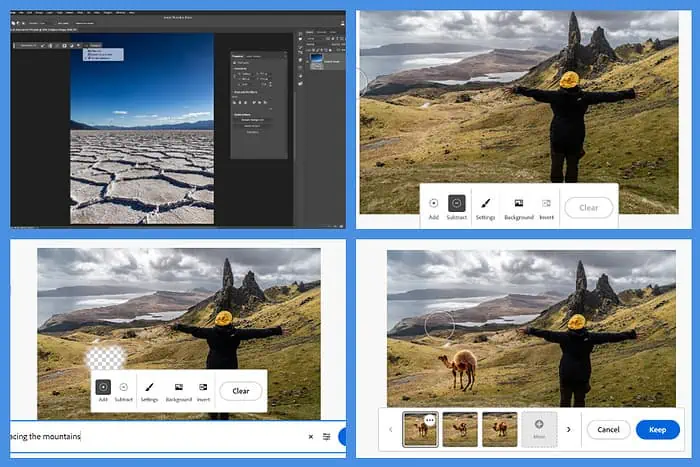
Du har sikkert hørt om Photoshop AI Generator hvis du har lett etter AI-verktøy for å øke hastigheten på innkjøp og redigering av bilder. Dette har alltid vært en vanskelig oppgave for meg fordi det tar så mye tid.
I denne Photoshop Generative Fill-gjennomgangen vil jeg dekke min erfaring med dette verktøyet og forklare hvordan du bruker det. Fortsett å lese for å finne ut om det passer for arbeidsflyten din.
Photoshop AI Generator-funksjoner
Adobe la nylig til AI-funksjoner i Photoshop, og det er en stor sak. Generative Fill forbedrer redigeringsprosessen ved å gjøre den raskere og mer nøyaktig.
Det lar også redaktører prøve generativ AI på programvaren de er vant til uten å bruke andre tjenester som midt på reisen og stabil diffusjon.
Nedenfor er noen av de mest fremragende Photoshop AI-generatorfunksjonene.
Automatisk bildemanipulering
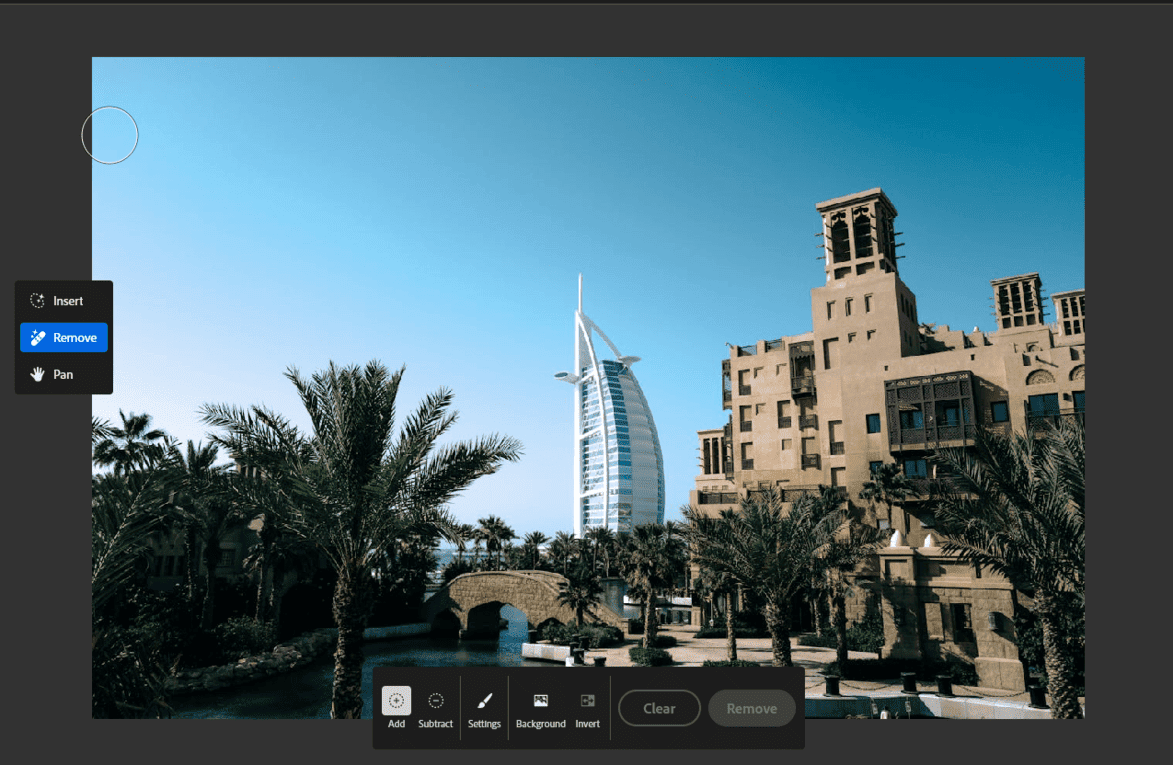
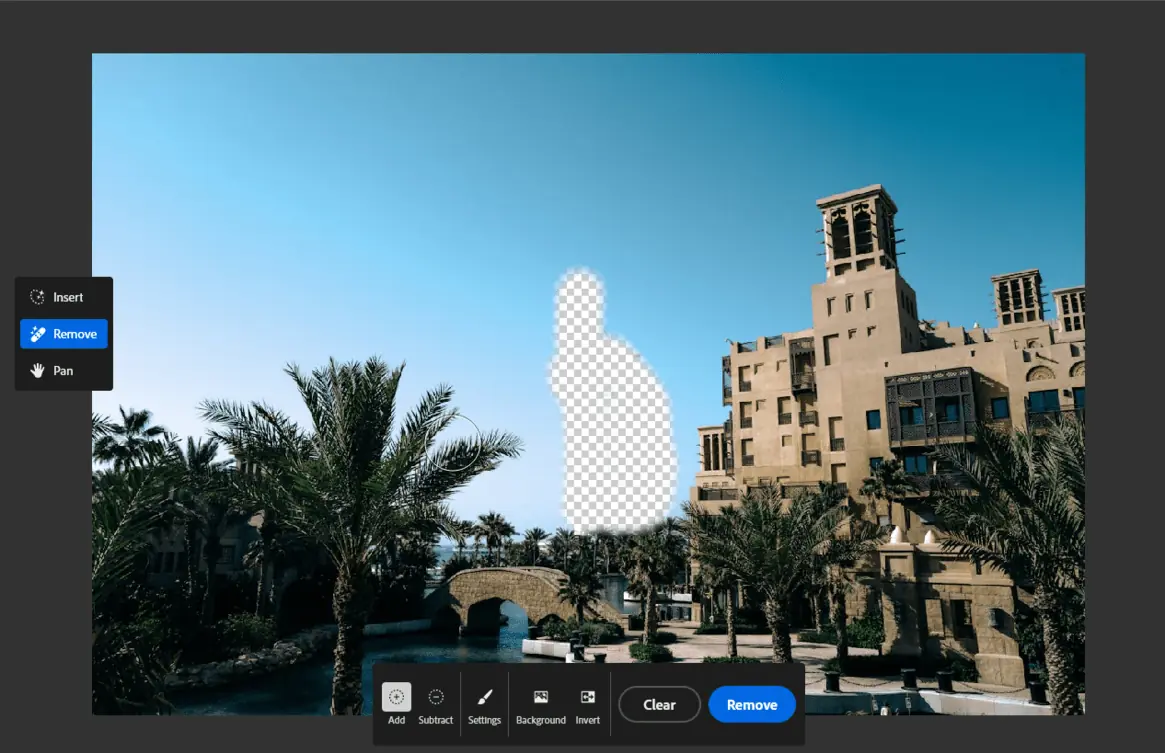
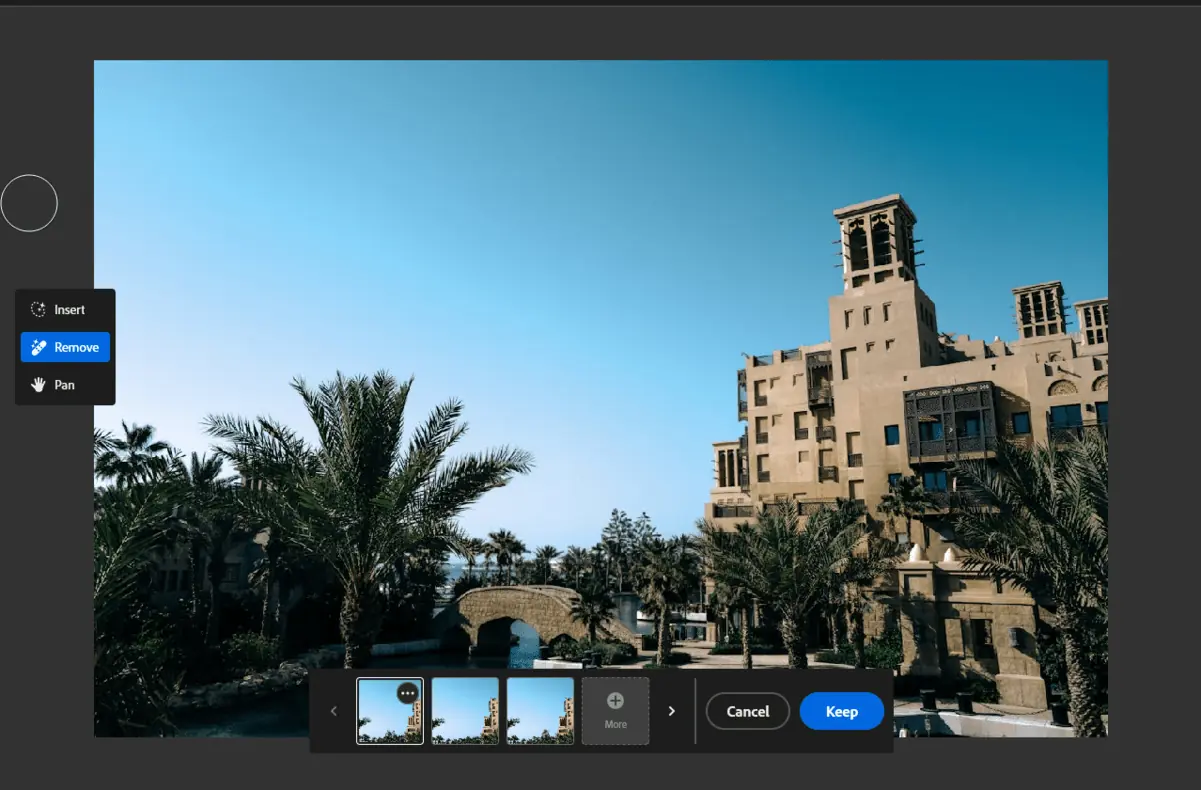
Generative Fill tilbyr en smertefri fjerningsprosess for uønskede elementer. Velg objektet du vil slette og la AI-en virke magien. Pikslene rundt fyller gapet intelligent, og opprettholder scenekonsistens og realistiske teksturer.
I tillegg lar den deg endre eksisterende objekter i bildet ditt. Bare velg den og bruk tekstmeldinger for å endre utseendet.
Generering av nye objekter
En av de mest spennende funksjonene er muligheten til legg til helt nye objekter til scenen din. Bare velg ønsket område og beskriv hva du vil inkludere med en tekstmelding.
Generative Fill analyserer de omkringliggende piksler, belysning og perspektiv, og genererer deretter flere realistiske variasjoner som du kan velge mellom.
Tenk deg å legge til en majestetisk foss til et vanlig landskap, en livlig bukett til en borddekking eller en leken kattunge blant en gruppe barn – alt med bare noen få klikk og en beskrivende setning.
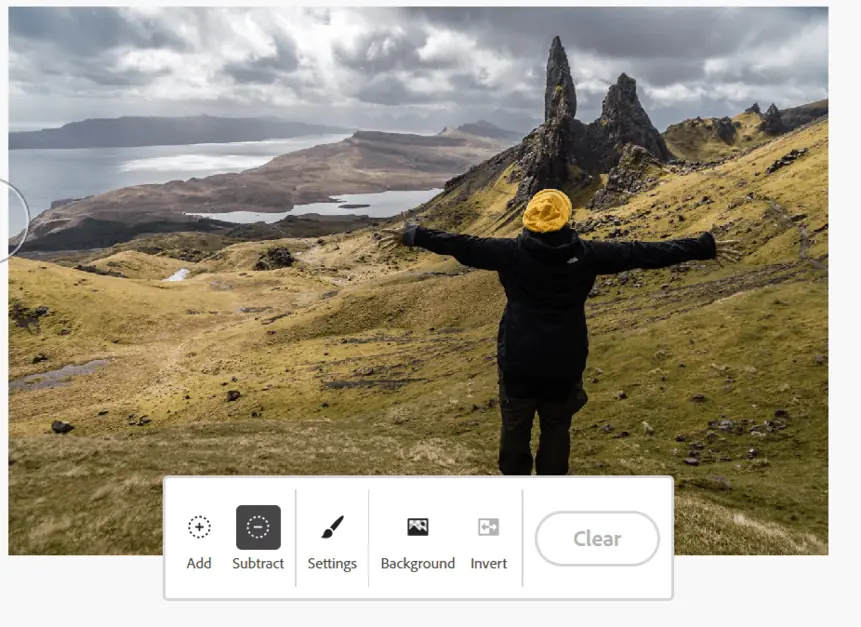
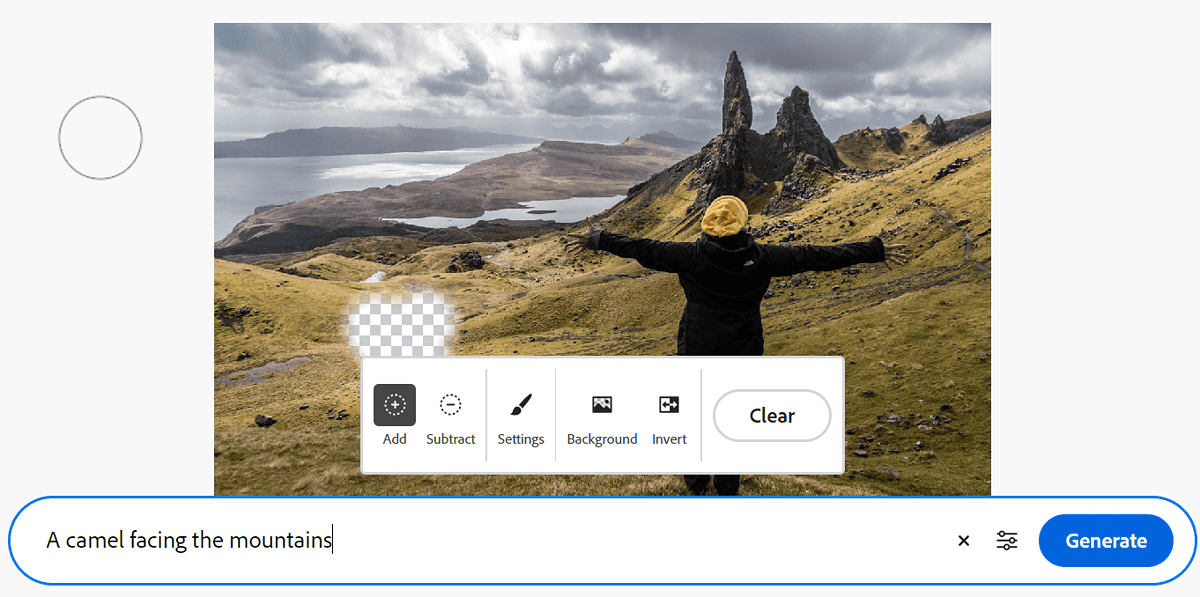
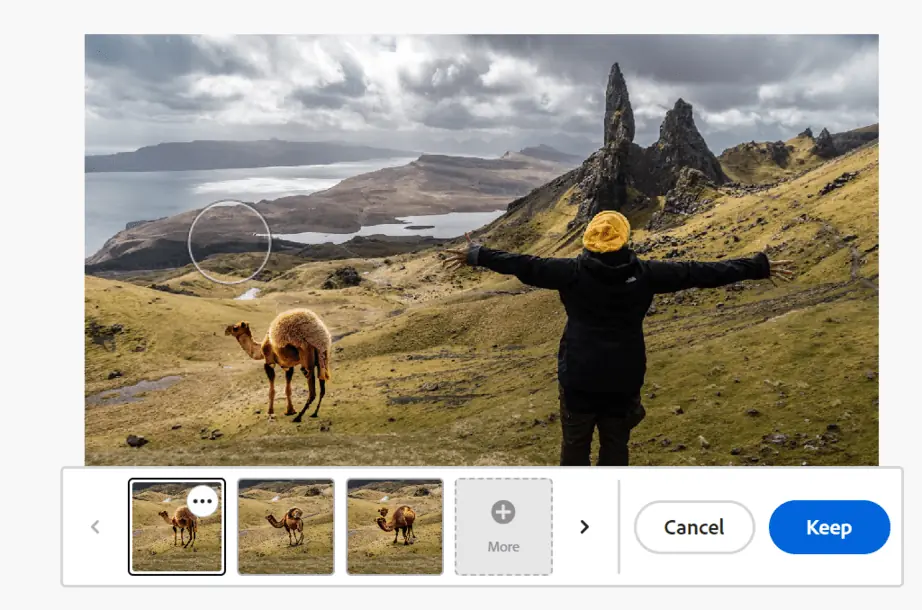
Tapsfri AI-manipulasjon
Generativ fyll fungerer på flere lag. Dette betyr at du kan eksperimentere med forskjellige varianter og enkelt gå tilbake til originalversjonen om nødvendig.
I tillegg integreres verktøyet sømløst med andre Photoshop-funksjoner, slik at du kan avgrense og tilpasse kreasjonene dine ytterligere.
Bakgrunnsgenerering
Photoshop AI Generative Fill gjør bakgrunnsmanipulasjon uanstrengt. Du kan utvide lerretet for et bredere landskap eller erstatte en distraherende bakgrunn med en fantastisk utsikt.
Velg området du vil endre og velg ønsket handling. Du kan til og med gi tekstmeldinger for spesifikke detaljer, som "utvid stranden med myk hvit sand og bølgende bølger."
De genererte resultatene smelter sømløst inn i den eksisterende scenen, og bevarer lys, skygger og perspektiv for et naturlig utseende.
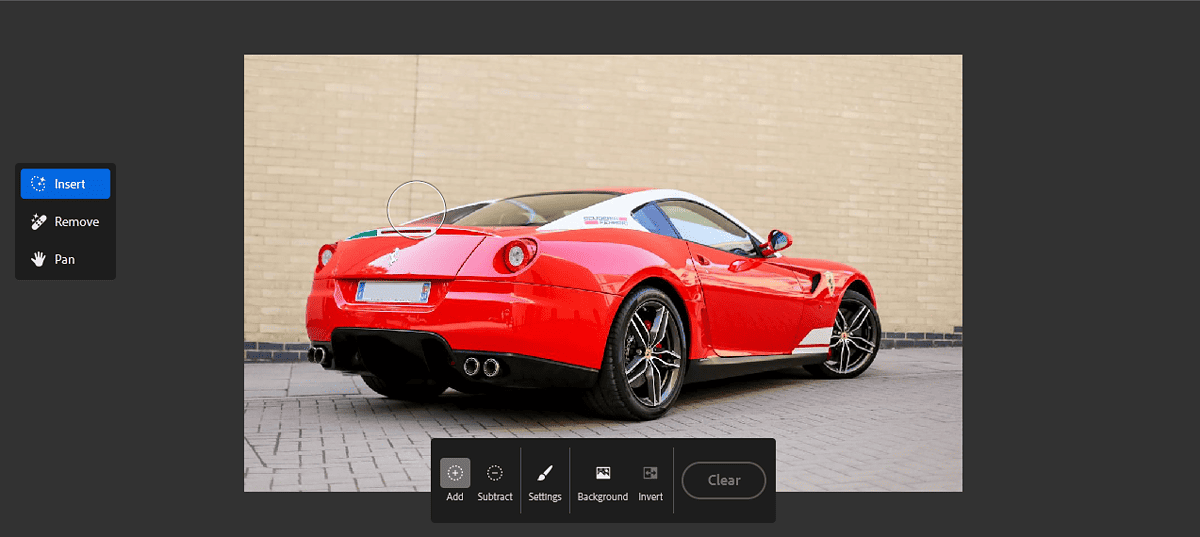
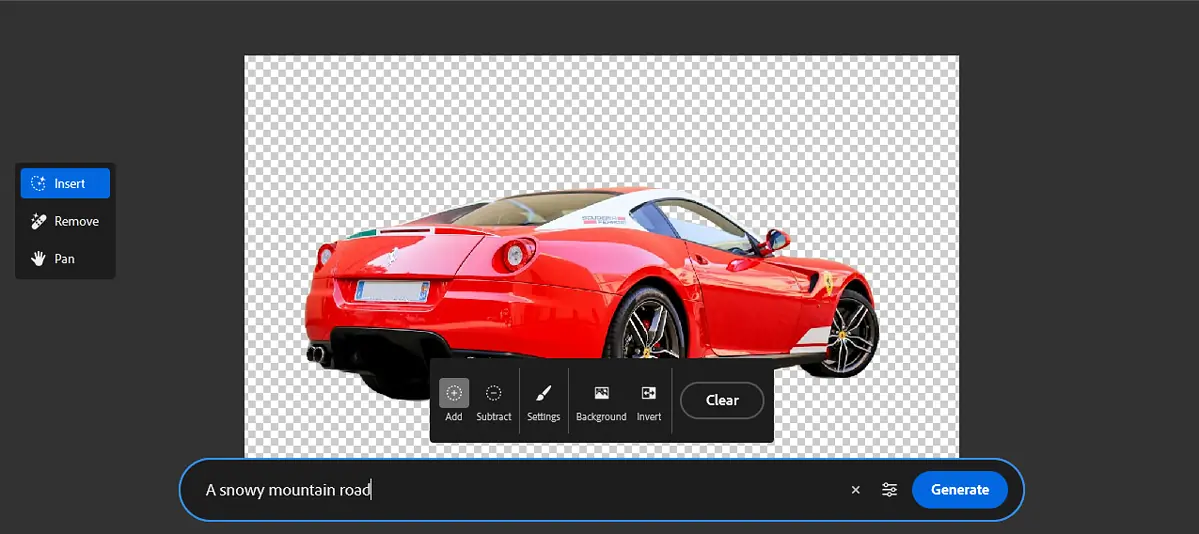
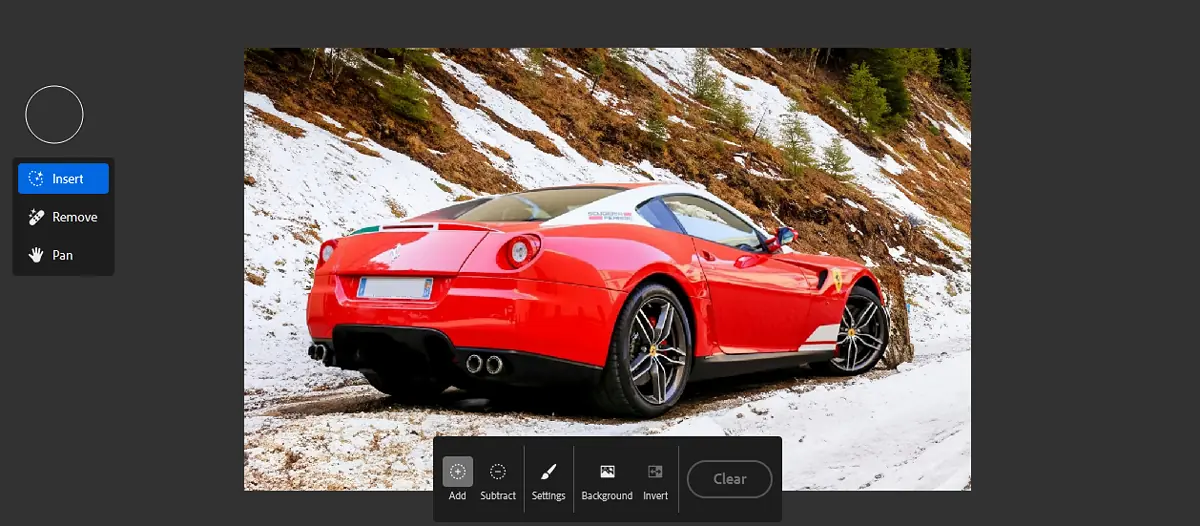
Photoshop AI Generator Priser
Fordi Adobe har integrert Generative Fill i Photoshop, trenger du ikke å betale ekstra for AI-funksjonene.
Nedenfor er prispakkene:
- Photoshop-planen for $29.99 per måned: Gir enkeltpersoner tilgang til Photoshop og 500 generative AI-kreditter per måned.
- Creative Cloud All Apps 100 GB for $36.99 per måned: Inkluderer alle Adobe-apper og 1000 månedlige generative AI-kreditter på Photoshop.
- Studenter og lærere pakker for $19.99 per måned for det første året og $29.99 per måned hvert år etter: Gir kvalifiserte lærere og elever tilgang til Creative Cloud all Apps-pakken.
- Forretningspakken for $37.99 per måned per lisens: Inkluderer alle eksklusive forretningsfunksjoner for Photoshop og 500 generative AI-kreditter per måned.
Disse pakkene er rimelige, spesielt hvis du allerede bruker Photoshop eller andre Adobe-apper. Mens noen generative AI-tjenester som Midjourney har en gratis beta, tilbyr Photoshop mer allsidige funksjoner som gjør de betalte planene verdt det.
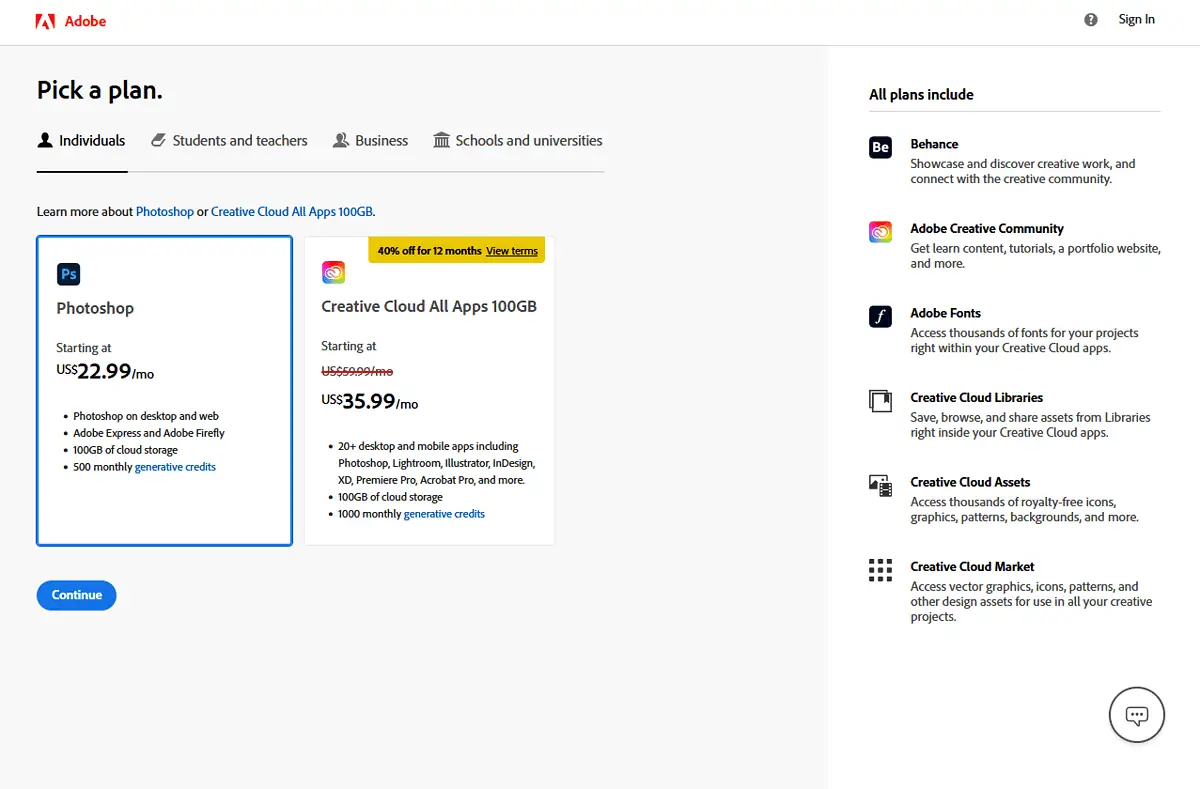
Hva er Photoshop AI Generator bra for?
Med store selskaper som stapper inn AI-funksjoner i alt, er det normalt å lure på om det er nyttig i Adobe Photoshop. Heldigvis ser det ut til at mange scenarier passer til Photoshop AI Generator.
Tilgjengelig redigering for alle
Å redigere bilder manuelt krever et visst nivå av ferdigheter og erfaring. Photoshop AI Generator lar deg imidlertid forklare hvordan du vil at bildet ditt skal se ut mens det tar seg av redigeringen.
Selv om den fortsatt ikke er like talentfull som en profesjonell redaktør, kan den forenkle prosessen betydelig. Det kan også gjøre arbeidet enklere for profesjonelle redaktører ved å håndtere de enkle redigeringene mens de jobber med de mer kompliserte.
Opprette Mockup-bilder
Photoshop AI kan være nyttig i bransjer som konstruksjon der du ikke kan fortelle hvordan en struktur vil se ut i et bestemt rom.
Hvis du for eksempel vil bygge et hus ved siden av leilighetsbygg, kan du bruke Generative Fill for å få en grov ide om hvordan det vil se ut mellom dem.
eksperimentering
Å leke med generativ AI kan være morsomt. Har du noen gang lurt på hvordan du ville se ut når du rir på en elefant? Det er bare en forespørsel unna.
Skaff deg Photoshop AI Generator
Slik bruker du Photoshop AI Generator
Generative Fill er integrert rett inn i Adobe Photoshop. Derfor trenger du ikke laste ned noen utvidelser eller plugins hvis du har den nyeste versjonen av programvaren.
Nedenfor er noen få trinn jeg brukte for å generere en bil:
- Åpne Photoshop og last opp bildet.
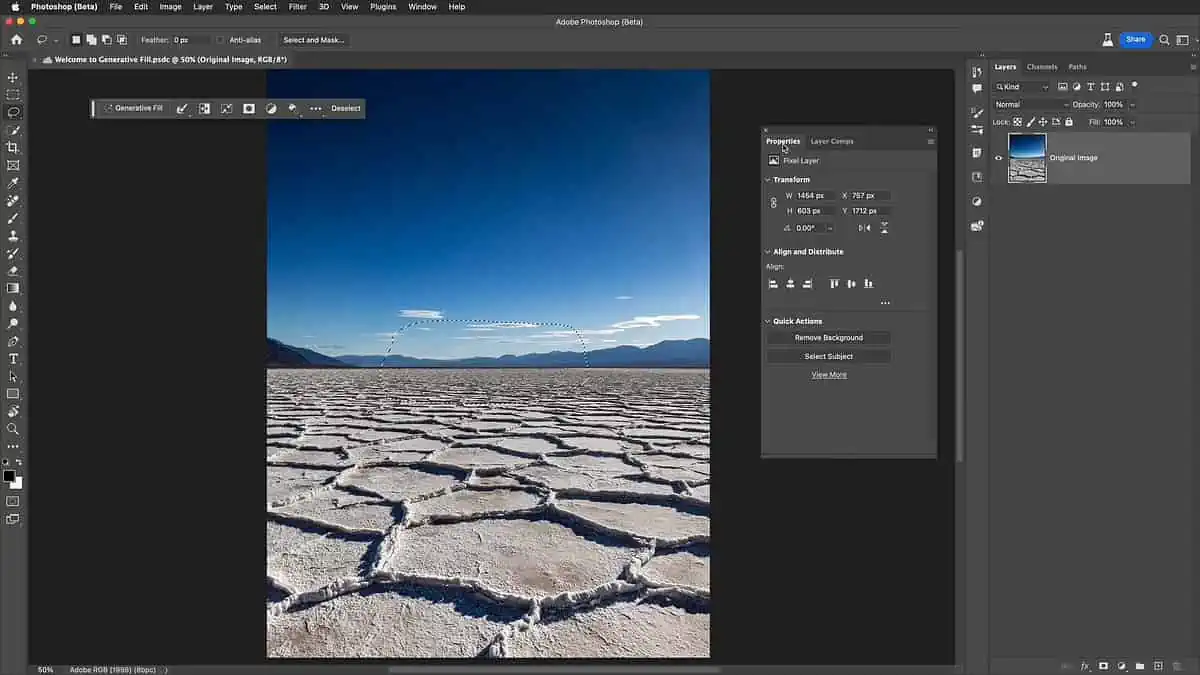
- Øverst til venstre på skjermen ser du Generativ Fyll flytende stang. Klikk på de 3 prikkene.
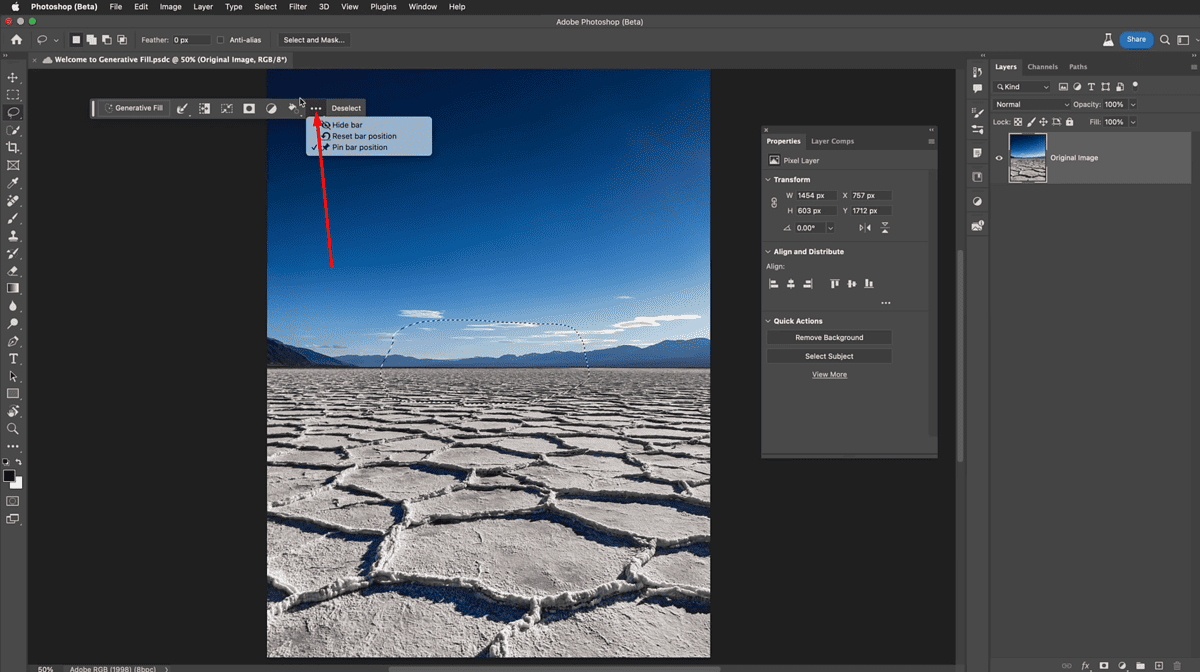
- Plukke ut Pinnestangposisjon for å låse den på plass mens du redigerer.
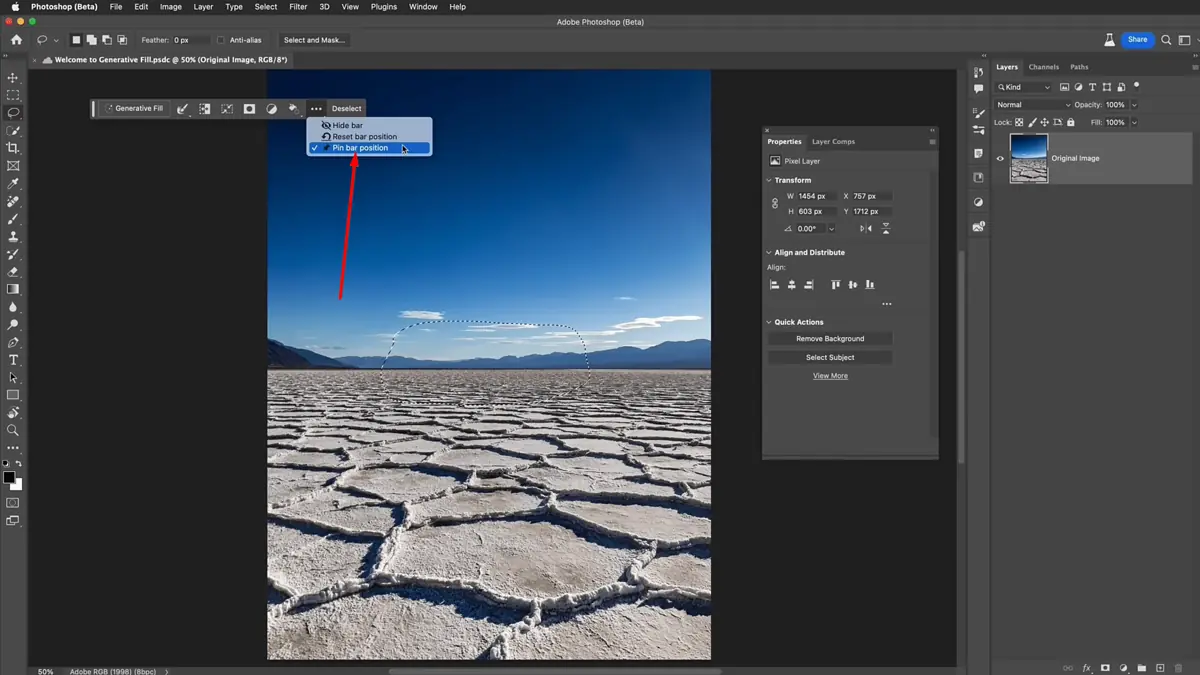
- Velg hvor du vil bruke verktøyet på bildet.
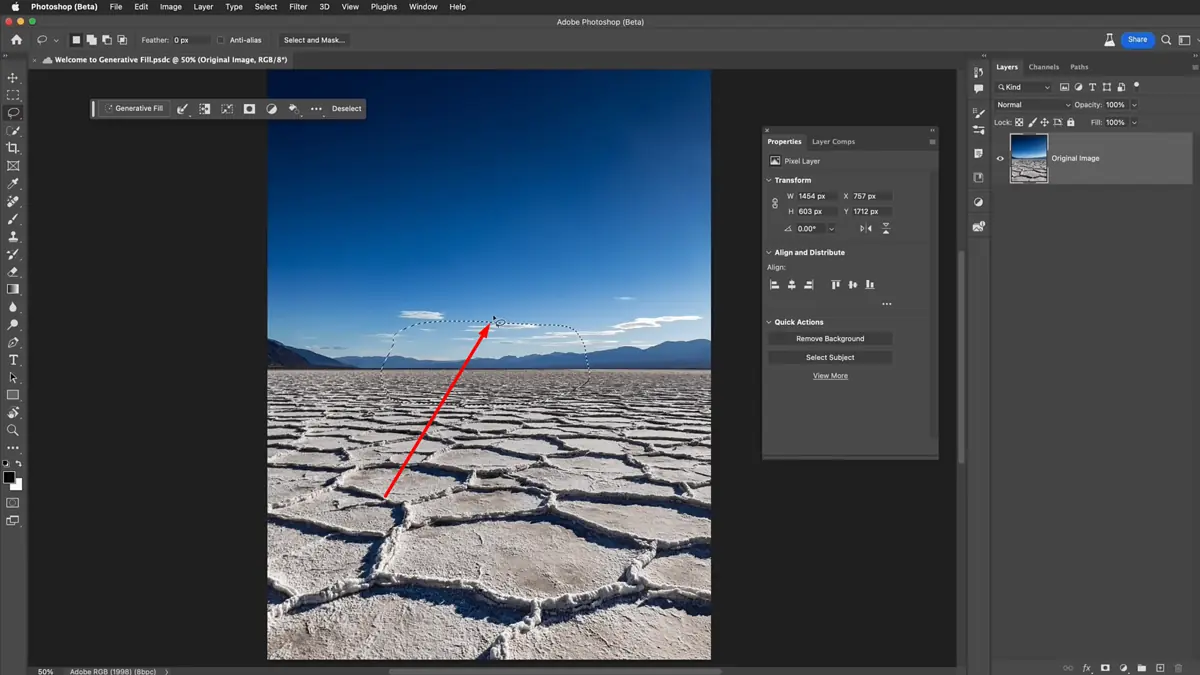
- Klikk på Generativ fyll.
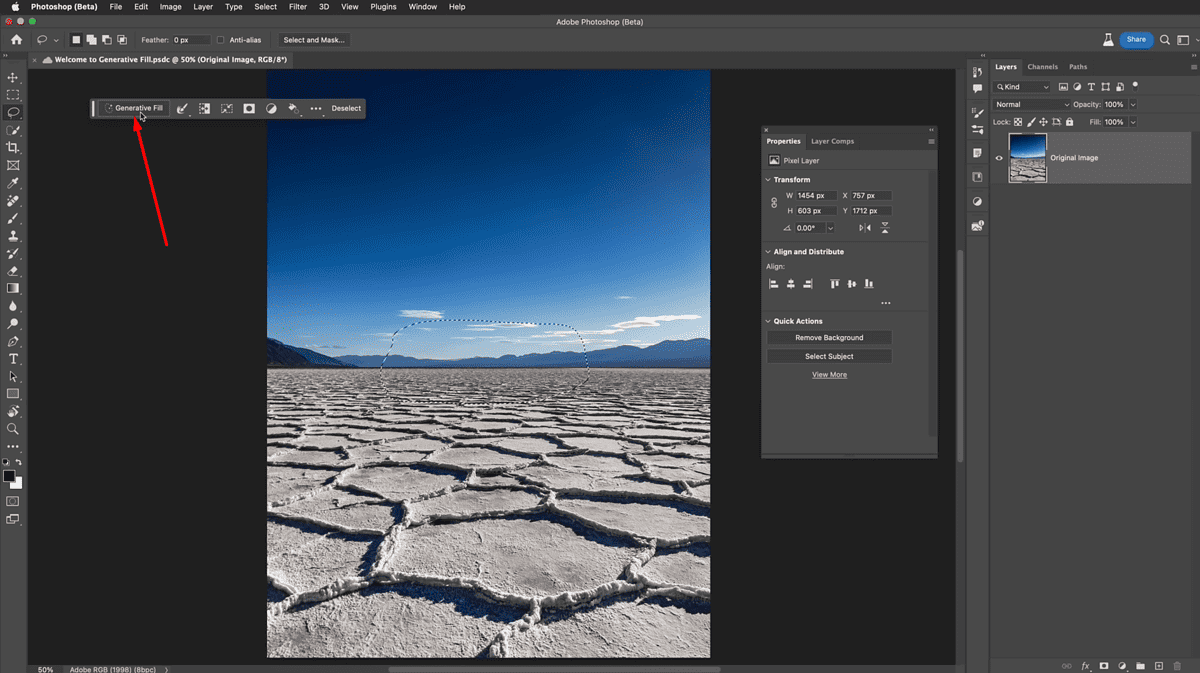
- Skriv din teksten. For eksempel ønsket jeg å generere en 50-tallsbil på bildet. Klikk Generere.
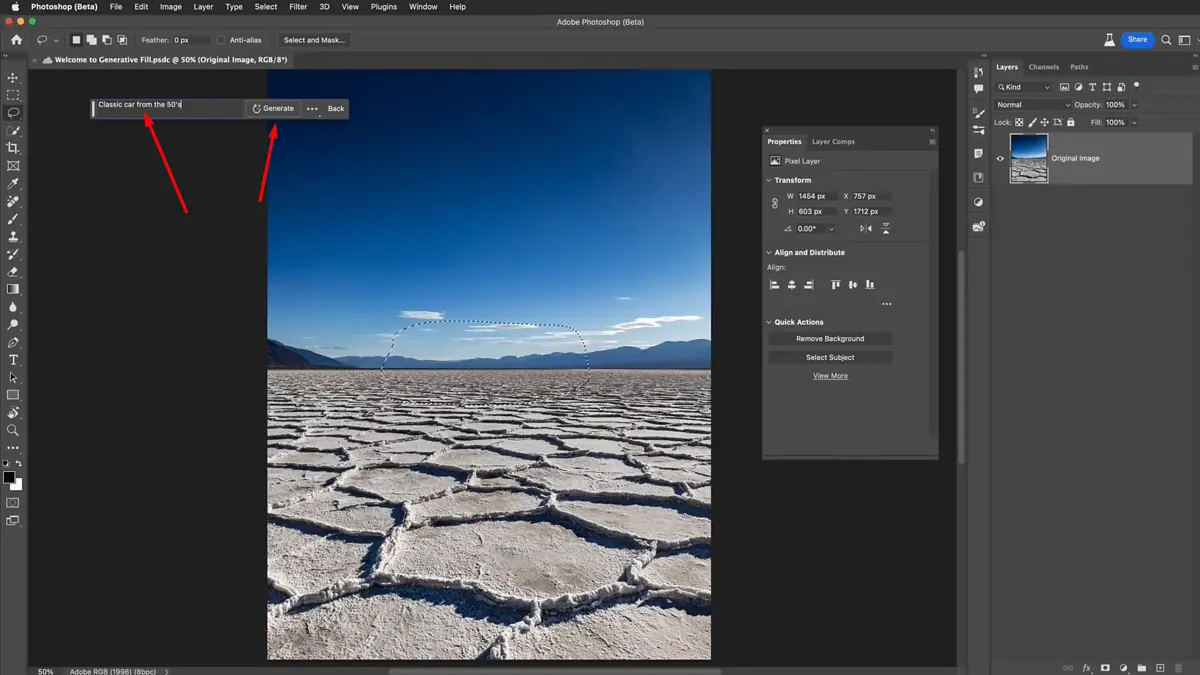
- Photoshop vil redigere eller generere bildet ditt i henhold til spørsmålet ditt og gi deg 3 varianter å velge fra. Du kan deretter lagre de endelige resultatene.
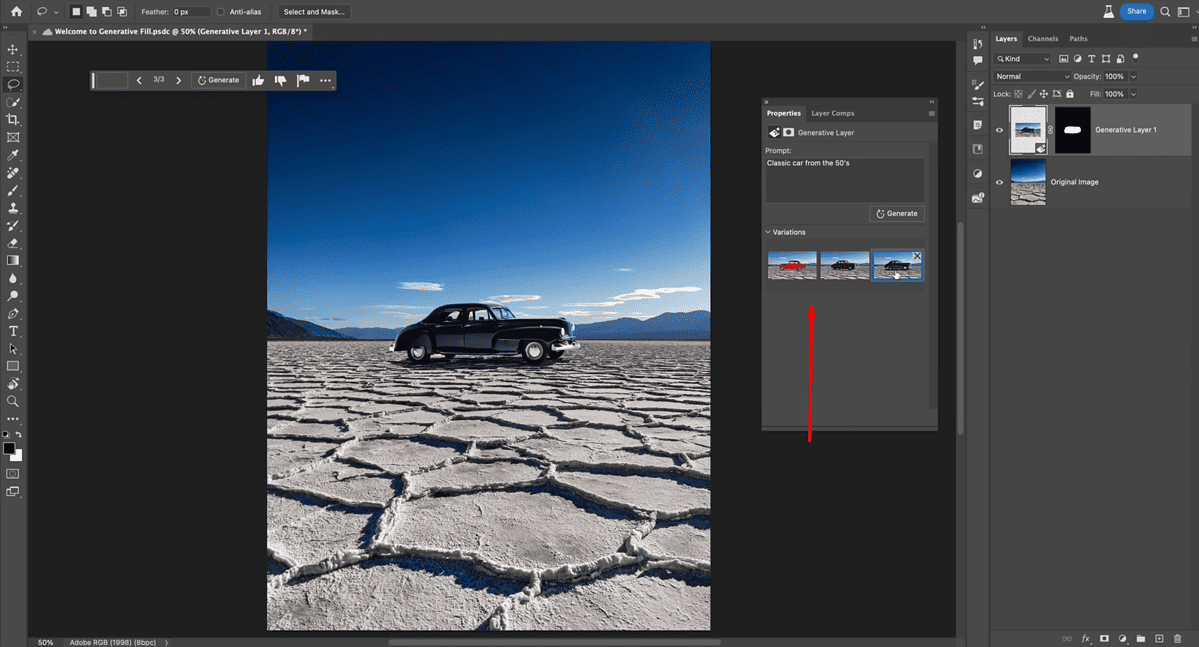
Photoshop er en av de eldste og mest populære bilderedigererne. Selv om det finnes utallige nye verktøy for generering av AI-bilder, har Photoshop AI Generator fortsatt sin plass hos fagfolk innen redigering.
Men hvis du ikke er interessert i bruke AI til å redigere bilder og foretrekker tekst-til-bilde funksjon, vil jeg anbefale å bruke mer raffinerte og billigere alternativer som Midjourney.








